포토샵에서 누끼따기 하시는 분들 많으시죠?
저는 포토샵은 1도 모르는 아이티맹이라서 ㅎㅎ
누끼따기 대신 더 간편하게 이미지 배경 제거하는
프로그램이 있어서 소개해 볼까 합니다.
이미지 (사진) 배경 제거 프로그램

오늘도 왔습니다 뭔가 어설픈 IT goja
놀먹선생의 it 정보~
요즘 방구석 취미생활로
다들 뭔가를 하나씩 하고 계시더라고요
손재주 없는 저는 뭐 손으로
꼼지락거리는 거 못하고
걍 심심하고 방구석을 뛰쳐나가고 싶을 때
이거저거 뒤져가며 it 월드에서
나름 goja 신세를 면하고자
사브작 사브작 하나하나 알아가는
재미가 많은 요즘입니다
물론 심도있게는 모릅니다 ㅋ
암튼 유튜브 영상 움짤 만들기도 시도해보고
유튜브 영상 음원 다운로드하기도 시도해서
요즘 작업하면서 잘 듣고 있거든요
세 번째로는 블로거라면
누구나 내 블로그를 좀 뽀대나게
꾸미고 싶다는 열망이 있잖아요
저 또한 이글이글 타오르는 욕망? 은
가지고 있습니다만 .. 현실은
똥 손에 일자 무직이라서 ㅋ
포토샵 같은 건 1도 모르고
전 국민이 다 사용하는
포토스케이프를 이용해서
아주 초간단한 블로그 타이틀과
배너를 만들어 사용하고 있는데요
(물론 심하게 허접합니다 ㅋ)
사진을 넣고 싶을 때
뒷 배경이 참 눈에 거슬려서 말이죠
사진 배경 지우기 방법이 없을까 궁금하던 차에
정말 간단하게 이용할 수 있는 곳이 있더라고요
역시나 나의 아이티 스승님이신
블로그 이웃님이 올려주신 정보를
냉큼 받아서 사용해 보았지요 @.@


이미 많은 분들이 사용하고 계시는
remove.bg라는 프로그램에서
사진 배경 지우기를 아주 간단하게 할수 있는데요
역시나 프로그램 다운로드하고 할 필요 없이
그냥 접속해서 사용할 수 있는
무료 사이트입니다
사진 배경 지우기 프로그램
remove.bg 을 이용하여
새롭게 타이틀을 만들어 보기로 했답니다
누끼따기 프로그램을 이용하여 위 사진에 배경을 없애 볼께요
누끼따기 프로그램 remove.br 사용하는 방법

리무브 백그라운드 사이트에서 접속하면
위와 같은 화면이 뜨는데요
이미지 업로드 버튼을 클릭하고
배경을 제거할 이미지를 불러오면
아주 간단하게 이미지 배경 제거가 된답니다.
제 블로그 주제가
먹고 놀고 찍고 쓰고 뭐 이런 거라서 ㅋㅋ
주제에 잘 어울리는 사진으로
만들어 보기로 합니다
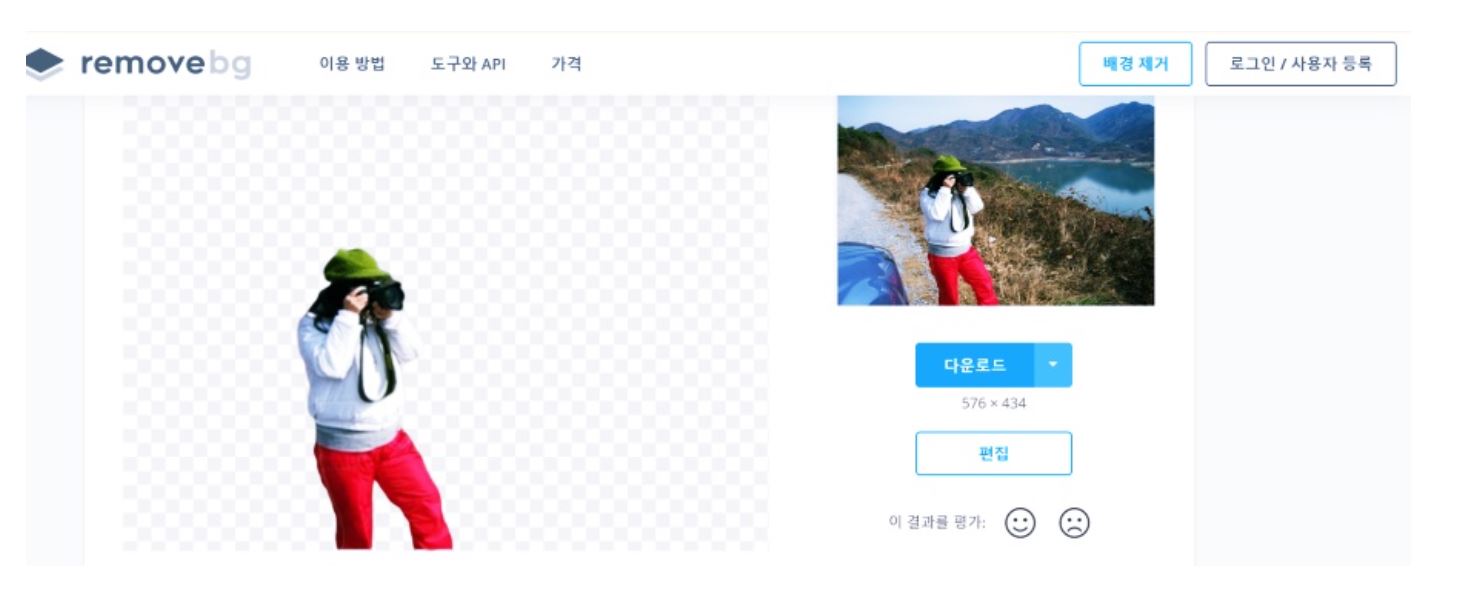
첫번째
사진을 불러오면 요렇게 알아서
뒷배경이 확 ~~제거가 되는데
포토샵 누끼따기 보다 더 깔끔하게
배경제거가 된다고 하더라고요.
요 상태로 맘에 들면 조 위에
다운로드 버튼을 눌러서
저장을 받으면 되는데요
이외 다른 기능들도 있답니다

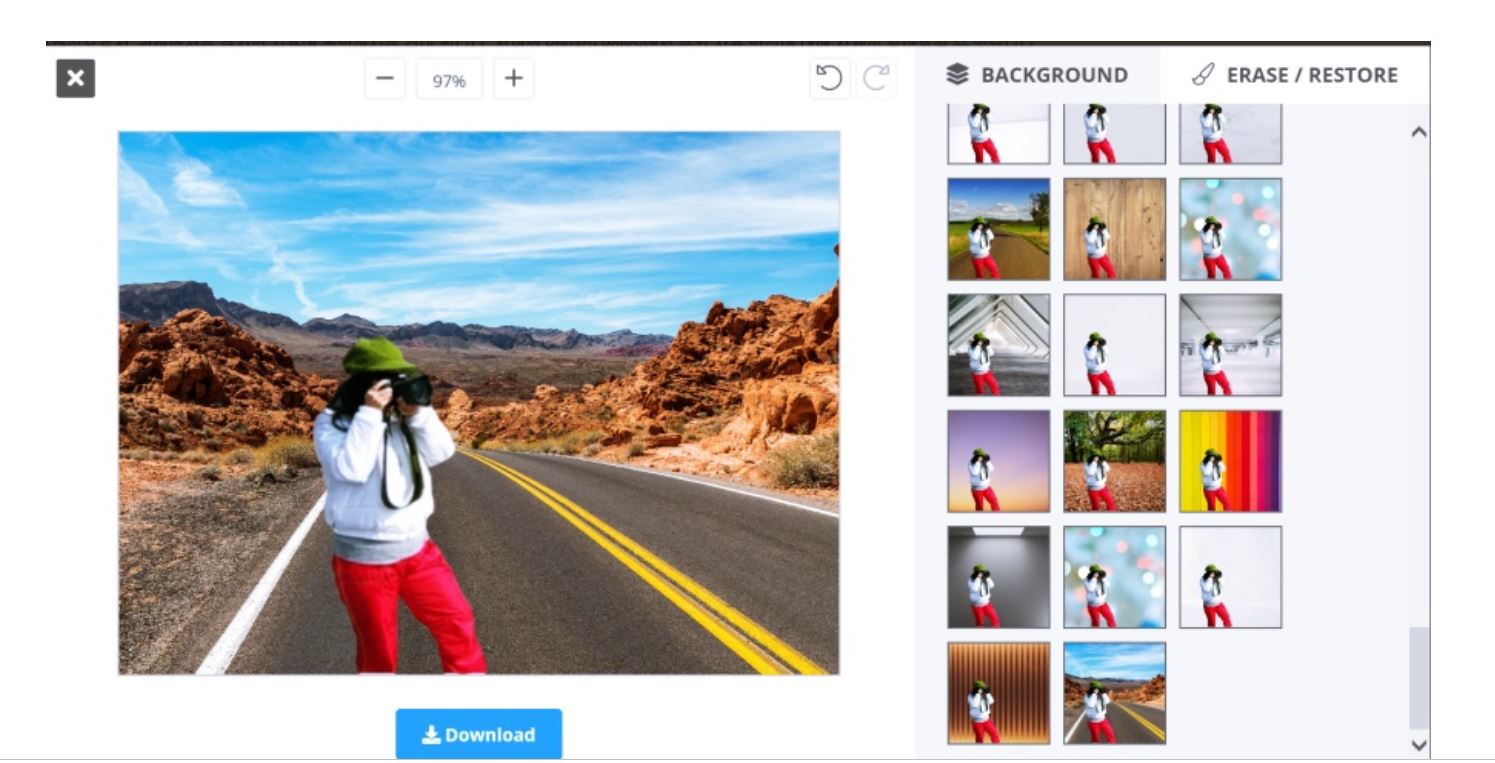
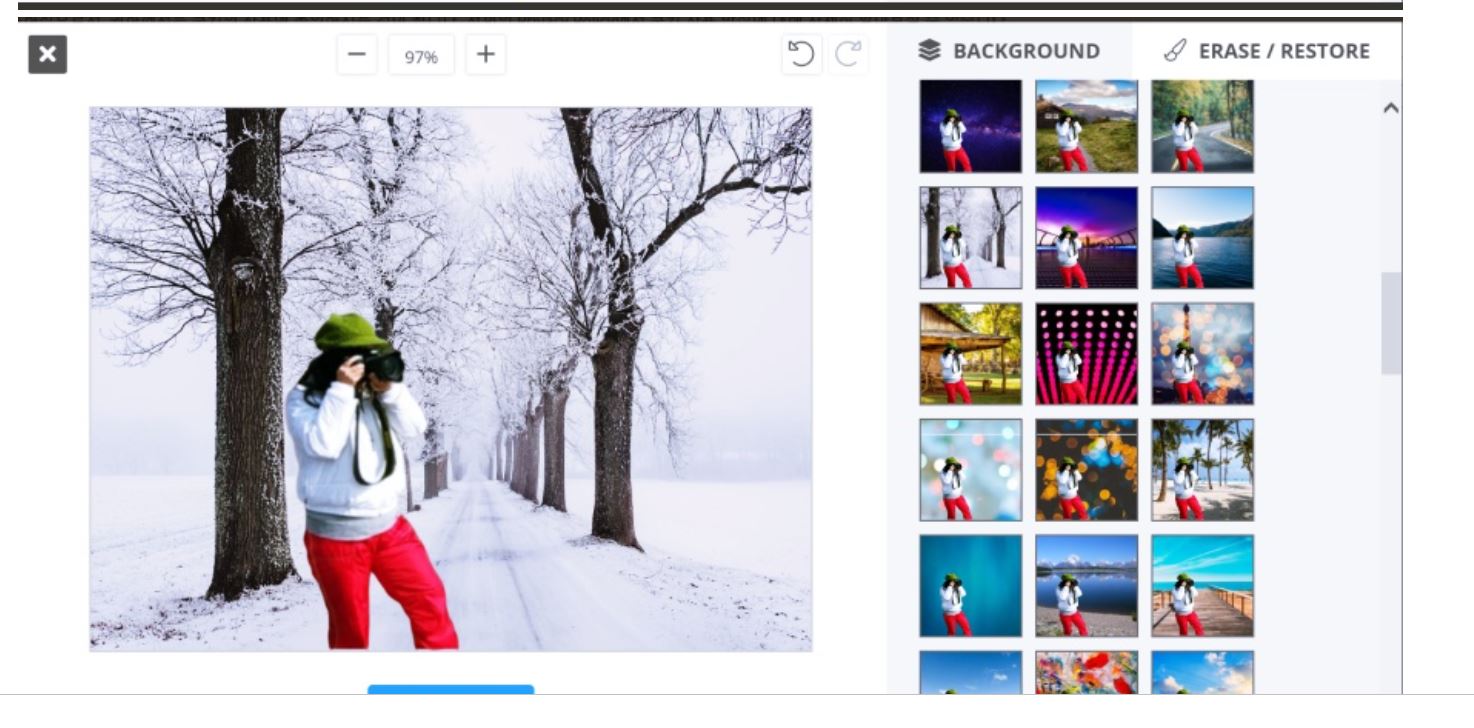
두번째
요렇게 백그라운드로
다른 배경을 넣을 수도 있는데요
나름 다 컨셉이 괜찮죠?
근디 요렇게 배경을 넣고
다운을 받으려니 내 컴만 그런 건지
로딩 시간이 너무 길더라고요
그래서 결국 포기했어요
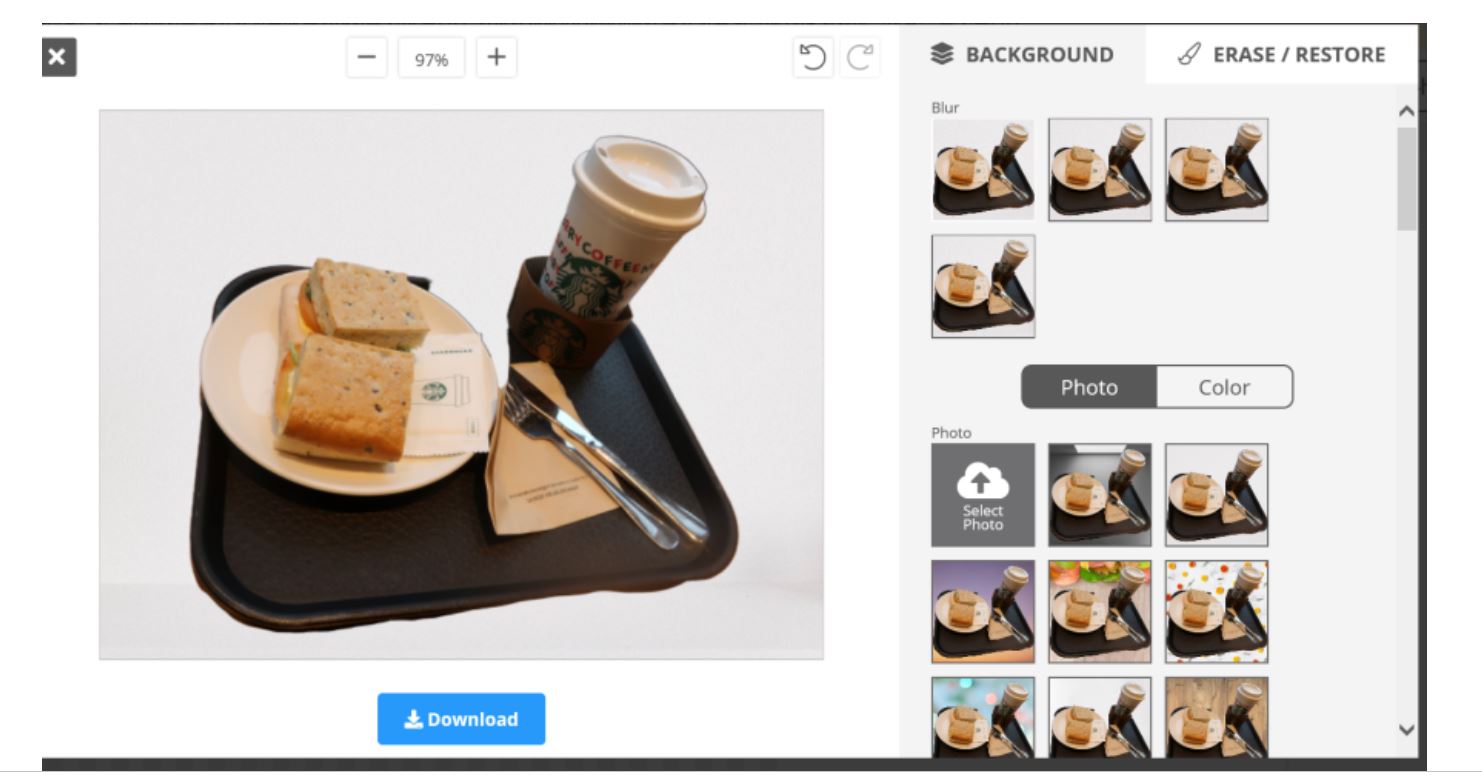
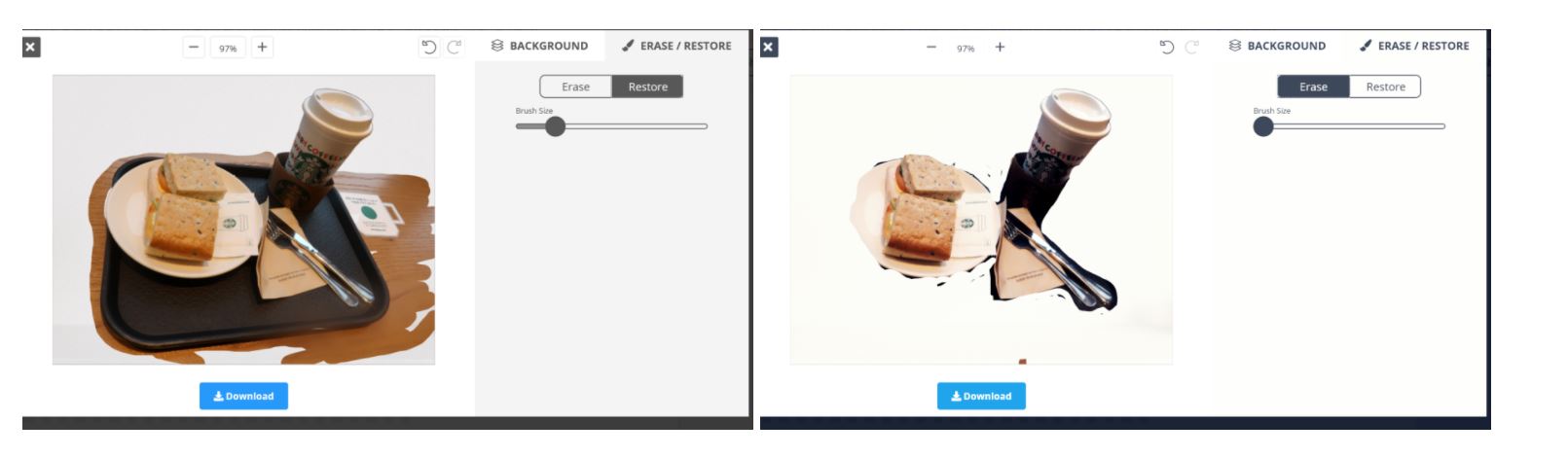
세번째
그리고 또 하나의 기능
사진 배경 지우기 결과물이 마음에 안 든다면
지우개와 복원 기능을 이용해서
내가 원하는 데로 만들 수가 있답니다
이렇게 뒷배경을 더 지우거나
살리거나 하는 다양한 방법으로
원하는 사진을 저장할 수가 있다는 것
수전증이 있는 관계로
깔끔하게는 안되네요 ㅋㅋ

저는 뭐 일단 깔끔하게
인물 사진만 원했기에
사진 배경 지우기
요 상태로 저장을 했구요
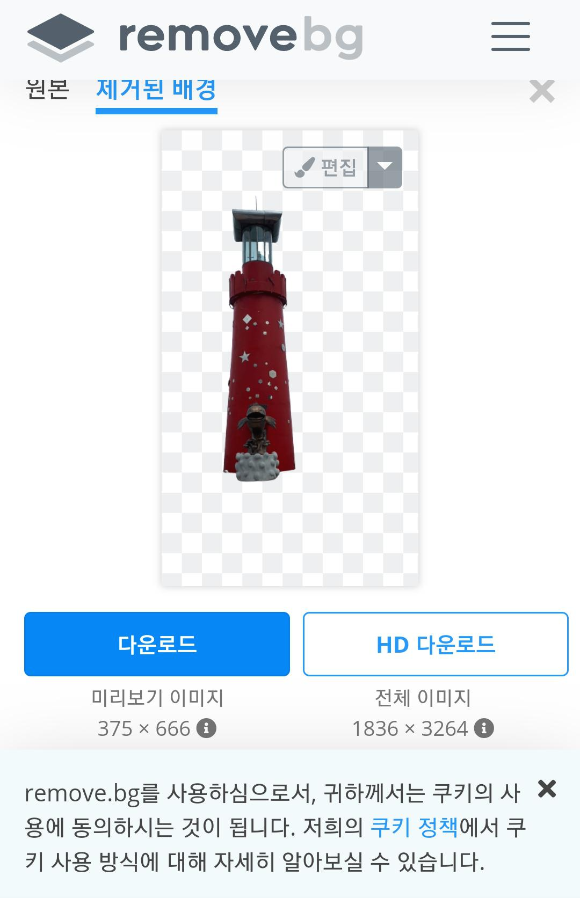
네번째
이미지가 마음에 들면
이렇게 다운로드를 하면 끝
네이버 블로그 타이틀을
만들기 시작합니다
포토샵 다룰 줄 모르는 인간이라
간편한 국민 프로그램
포토스케이프에서 만들어 볼랍니다
이미지 배경 제거한 사진으로 블로그 타이틀 만드는 방법
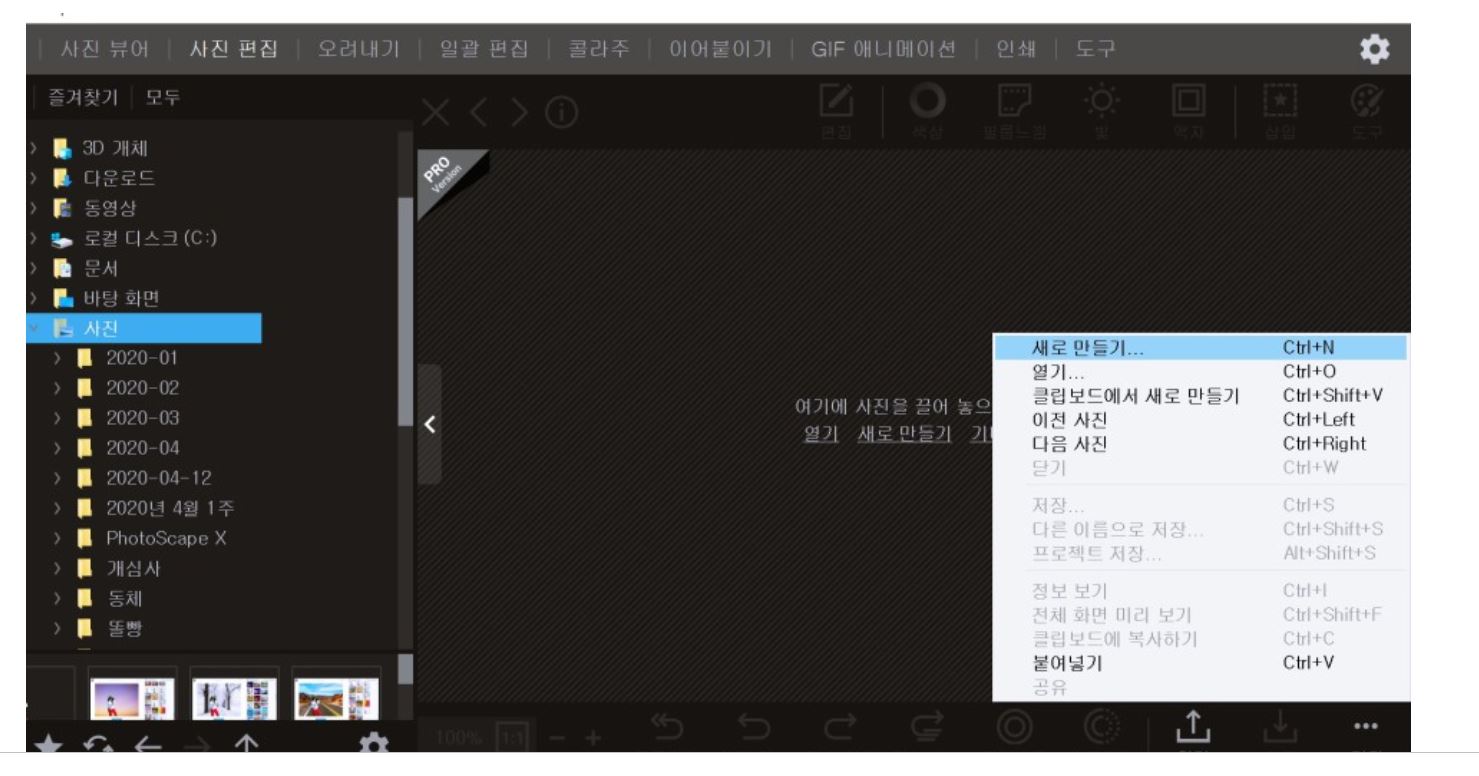
첫번째
먼저 포토스케이프에서
새로 만들기로 창을 하나 불러오고요

두번째
그리고 사이즈를 정해주면 되는데요
네이버 블로그 타이틀 영역은
가로 최대 966 세로는
600픽셀까지 가능하기에
여기에 맞추면 되는데
가로는 960 세로는 340 정도가
가장 적당한 거 같더라고요
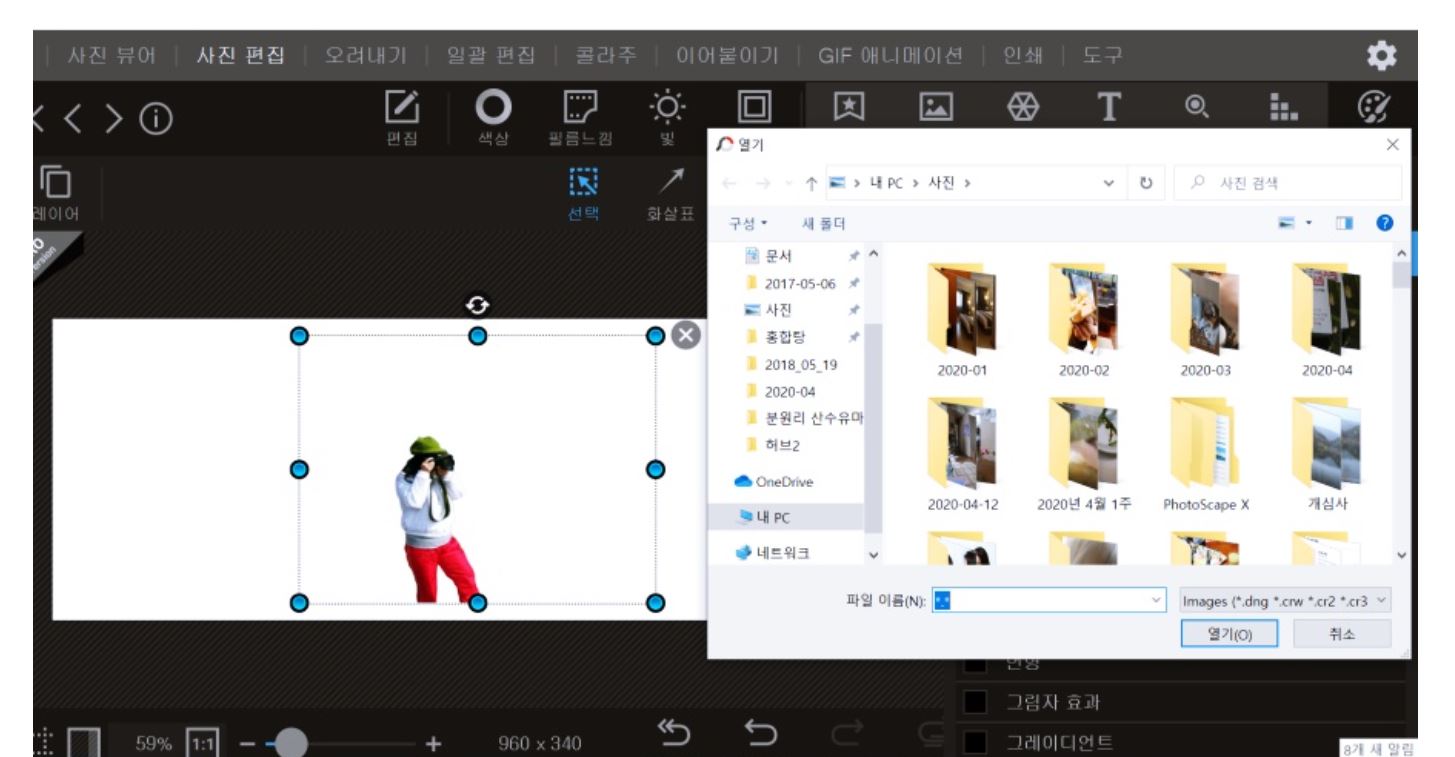
배경은 어차피 제 블로그 스킨 색상이
화이트라서 같은 계열로 설정해 주고요
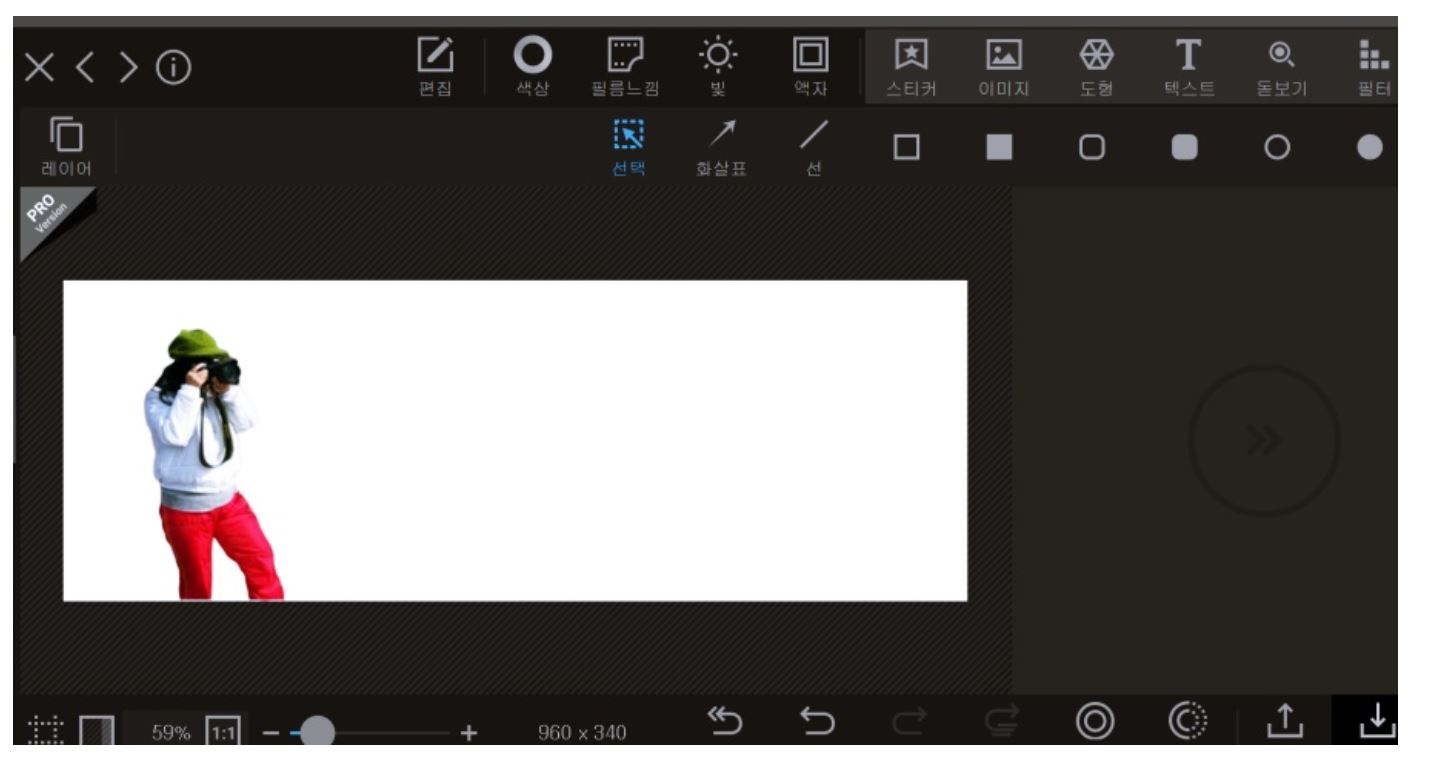
세번째
그다음 위에 여러 가지 툴 중에서
삽입을 선택해서 이미지를 클릭해
아까 저장해둔 인물 사진을 불러오고요
본인이 원하는 크기와 위치에 맞춰 설정해 줍니다

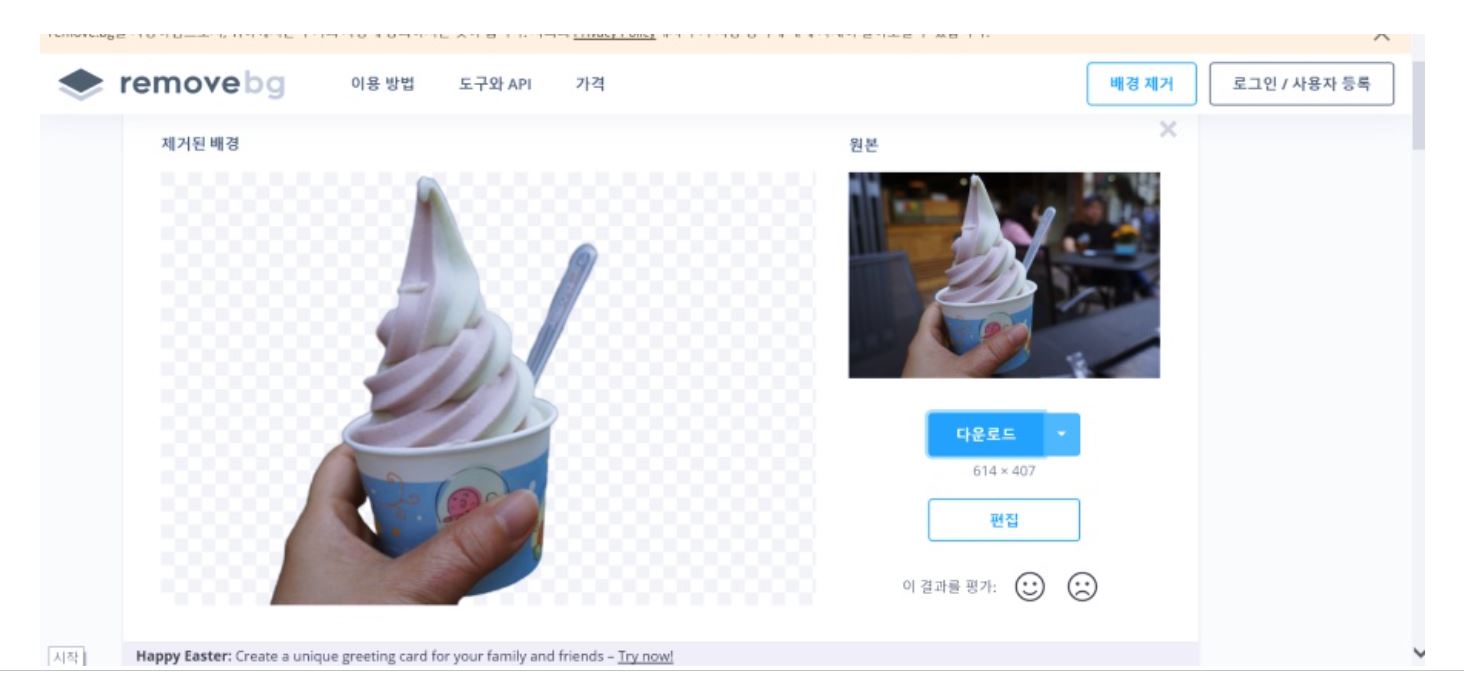
네번째
그리고 우측에 들어갈 사진들은
사진 이미지 배경 지우기 프로그램
emove.bg에 들어가서
처음과 같은 방법으로 만들어
저장해 두고 하나씩 불러옵니다
누끼따기 방법과 같은 결과물
대체적으로 만족스러워요
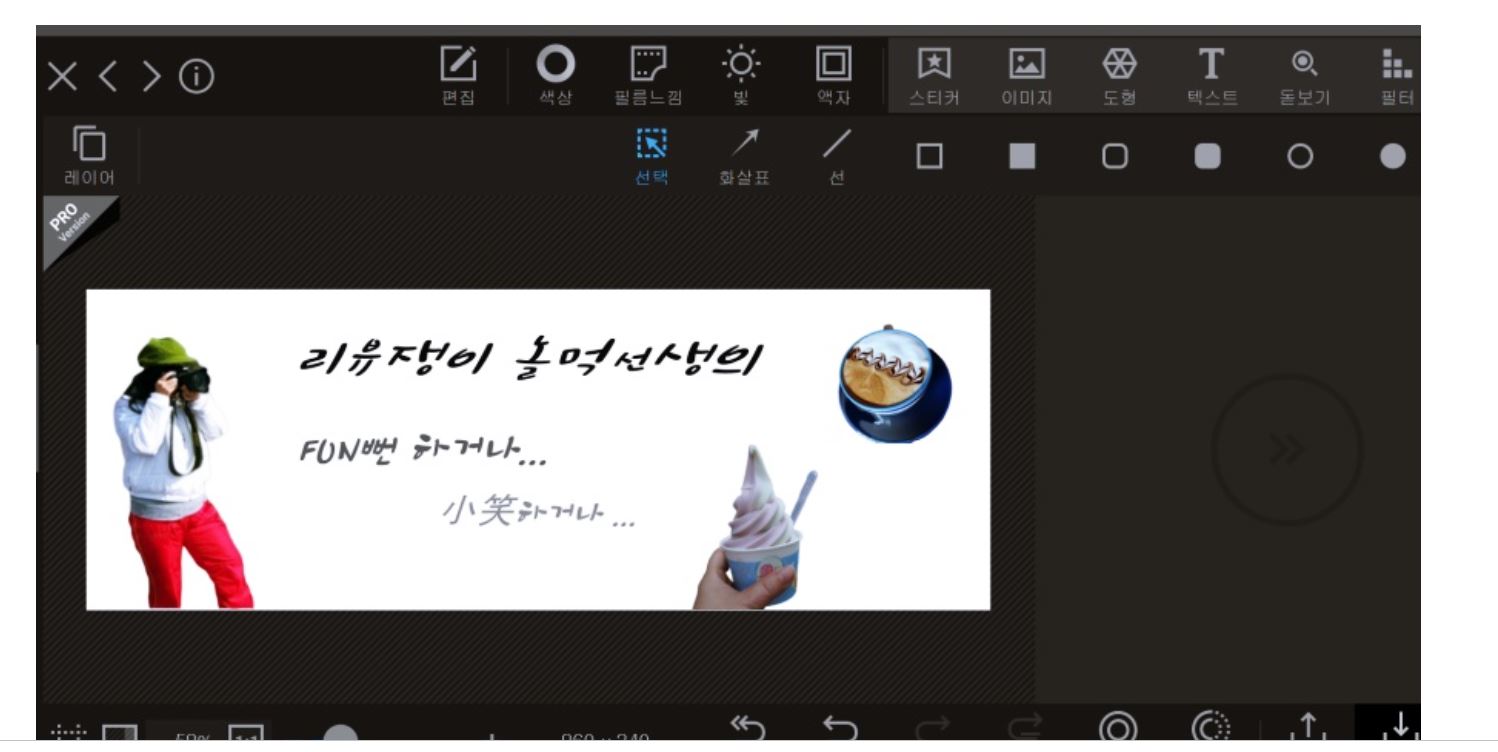
다섯번째
요렇게 내 블로그 컨셉에 맞춰서
하나 둘 사진을 집어넣고
글도 집어넣고요 ~
전체적으로 레이아웃을
잡아봅니다
무료 폰트 다운받는 곳도 있는데
다음에 함 올려볼게요

짜잔 포토스케이프를 이용한
내 블로그 타이틀 완성이요!!
저 그림들이 움직이게 만들고 싶은데
귀찮아서 일단은 여기까지 ㅋㅋ
자 그럼 완성된 결과물을
블로그 타이틀에 적용하러 가야겠죠?
네이버 블로그 내 타이틀에 적용해보기
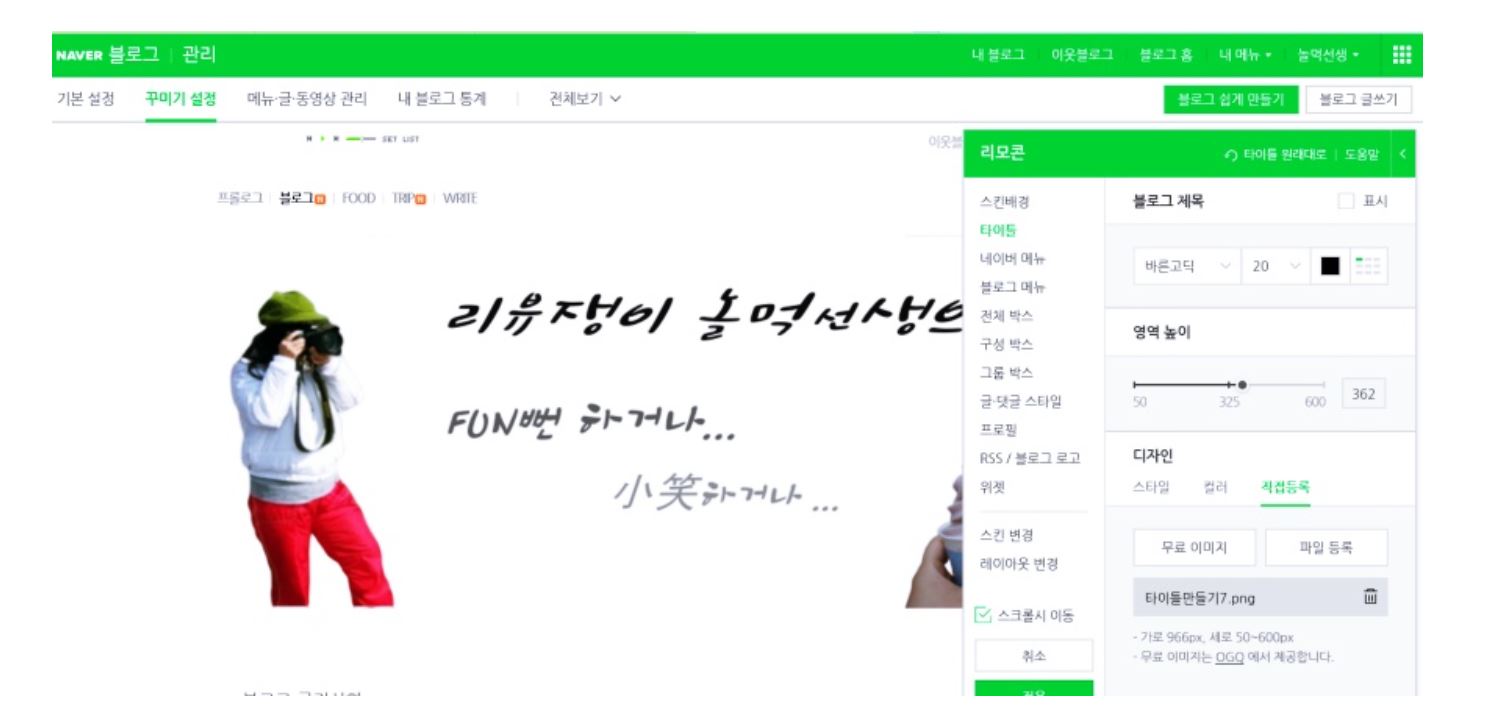
첫번째
내 블로그에서 꾸미기 설정에 들어가면
타이틀을 설정하는 부분이 있죠
거기에 직접 등록 클릭해서
저장한 파일을 불러오면 됩니다
그리고 영역 높이 부분을 이용
세로 높이를 조절하면 되어요
티스토리는 음 위에서도 얘기했듯이
IT goja자서 뭘 건드려 보기 무서움 ㅎㅎ
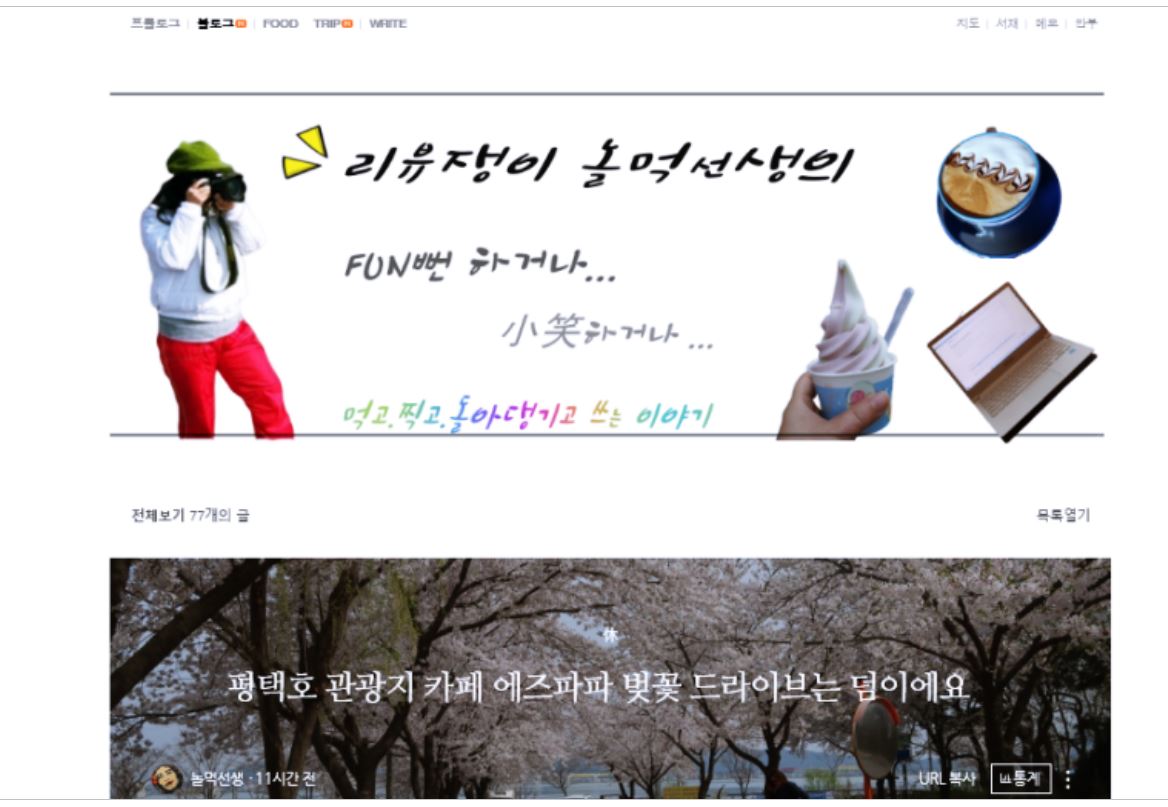
두번째
내 블로그에 타이틀이 적용된 모습
pc버전에서만 보이지만
그래도 뭔가 내 블로그의
주제를 한눈에 보여주는
간판같은 이미지라서
만드는 보람도 있네요
아직은 정말 초보적인 수준이라
부끄럽지만 점차 더 공부하여
위젯도 달아보고
홈페이지형 스킨 만들기에도
도전해 볼라구요 과연 될까나? ㅎ
이상 누까따기 프로그램을 이용해서
사진( 이미지) 배경 제거하기 팁이었어요.




댓글